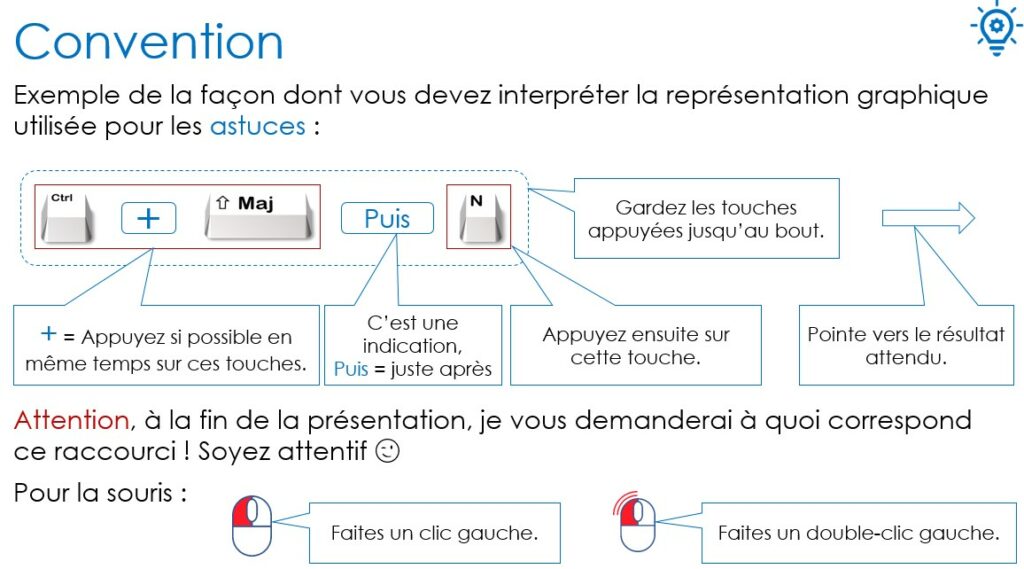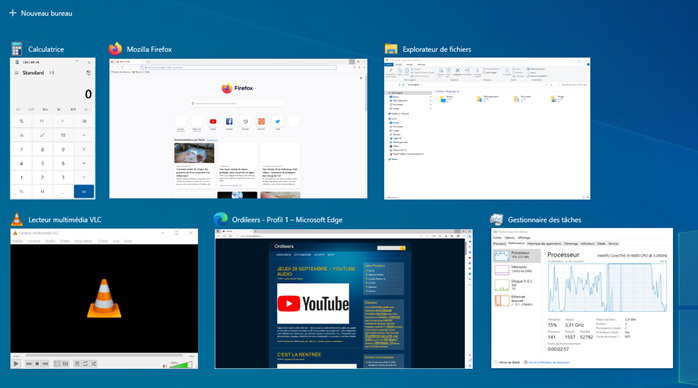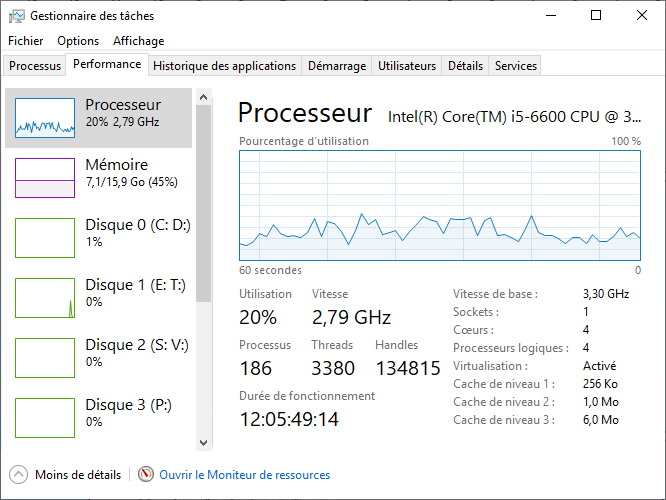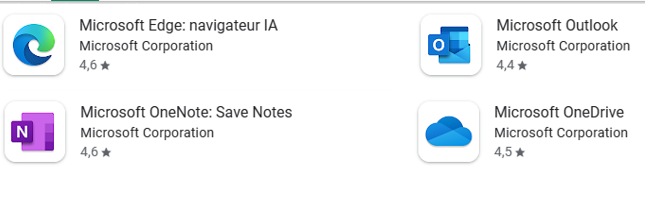
Cette suite du sujet Android nous a permis d’aborder les outils Microsoft sur un smartphone Android et leur interaction avec le PC et les outils Microsoft qui y sont installés. Outlook a été le plus le sujet des questions (avec l’agenda et les contacts), OneNote sera vu lors d’un sujet spécifique. OneDrive a été évoqué comme comparaison avec Google Drive. Il reste pour chacun le choix de ce qui doit être synchronisé avec le smartphone et via quel outil selon ses préférences et habitudes.